Ini dia cara paling praktis dan mudah ganti tema background pada new tab atau tab baru google Chrome. Memang bukan hal baru bahwa chrome memungkinkan penggunanya untuk merubah tema atau tampilan browser serta memodifikasi browser sesuai selera penggunanya. Tapi kebanyakan atau cara klasik cenderung ribet, misalnya harus dengan menambahkan ekstensi atau aplikasi pendukung lainnya. Tema tampilan browser memang tidak akan mempengaruhi performa chrome, tapi dari sisi keindahan dan keunikan tentu akan memberi kesan tersendiri. Tampilan browser Anda tidak lagi membosankan seperti kebanyakan pengguna lainnya, bahkan Anda bisa memilih sendiri tampilan gambar sepuasnya. Terlebih lagi, jika mengganti tema background chrome ini sangat mudah dilakukan, maka tidak ada salahnya Anda coba sendiri.
Mengganti Background New Tab Chrome Secara Praktis
Semudah apa sih mengganti background new tab chrome itu? Jawabnya sangat mudah, praktis dan gak bikin ribet, bahkan tak perlu lagi ekstensi atau aplikasi theme lainnya. Hanya saja syaratnya fitur mengganti background pada tab baru / new tab ini ada pada aplikasi Google Chrome yang baru. Saat ini sudah bisa saya terapkan pada Chrome versi 69.0.xxx dan versi terbaru lainnya. Bagi Anda yang kurang tahu cara cek versi chrome silahkan coba dulu saja langkah-langkah di bawah, jika memang tidak sesuai maka silahkan update dulu dengan Chrome baru. Adapun berikut cara tahapan mengganti tema background new tab pada Chrome:
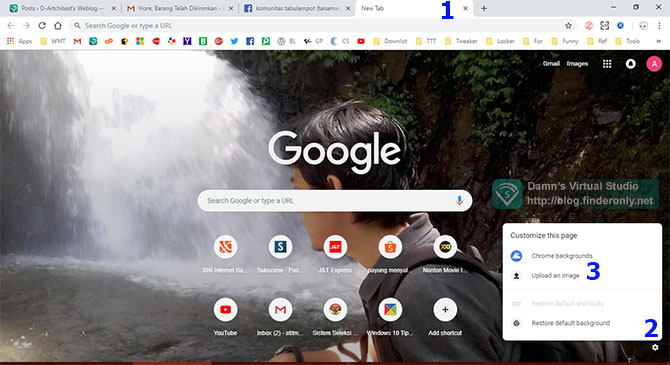
Cara Ganti Tema Background New Tab Chrome Tanpa Ribet
- Pada browser Chrome klik tanda “+” atau dengan menekan tombol shorcut Control + T, untuk menambahkan tab baru (lihat gambar angka 1).
- Selanjutnya klik ikon Gear yang letaknya di bagian bawah kanan, lihat gambar angka 2.
- Akan muncul menu “Customize this page”, pilih Upload an image.
- Cari gambar yang ingin dijadikan background sesuai keinginan Anda, klik open dan selesai.
Gampang sekali kan?? Siapapun bisa melakukannya dengan mudah termasuk Anda. Anda bisa sepuasnya mengganti gambar background pada new tab ini kapan saja. Namun beberapa catatan yang perlu diketahui, jenis gambar yang bisa dijadikan background adalah JPG atau PNG. Adapun untuk posisi gambarnya hendaknya menggunakan gambar dengan posisi landscape atau memanjang ke samping. Jika menggunakan gambar dengan posisi potrait maka gambar akan pecah dan terpaksa dizoom untuk mengikuti dan menutupi background chrome. Simak pula artikel serupa Mengganti Background Gmail Android. Selamat mencoba ya, semoga suka dan bermanfaat…
Terimakasih jadi bermanfaat
Saya juga baru tau
Sama2 mba, silahkan dicoba ya 😉
Terimakasih jadi bermanfaat
terima kasih bro .. ternyata background google bisa diganti
Kunjungi juga website saya di : https://bagussmj.mahasiswa.atmaluhur.ac.id/
dan website kampus saya di : http://www.atmaluhur.ac.id/
Betul gan, ini sudah built in pada versi anyar